转换输入法快捷键的方法
在Win10系统中,输入法的使用是非常重要的,通过掌握输入法的快捷键,可以极大地提高我们的工作效率。如果你还不熟悉Win10输入法的快捷键,可以通过下载相应的输入法软件来帮助自己更好地适应。在这篇文章中我们将介绍一些常用的Win10输入法快捷键的方法,并分享一些方便快捷的输入法软件供大家参考。愿大家都能轻松地掌握Win10输入法的技巧,提高工作效率!

Windows10输入法切换方法:
1、比较常用的使用[WIN+空格键]。
2、出现选择输入法的界面,再按一次就是切换另一个输入法。
3、中英文快速切换法:按[Shift+Alt],如果需要快速的切换可以使用这种方法。不过国内的输入法都有自带快速切换的按键[Shift]。
4、在桌面上的任务栏处的语言处点击一下,然后再选择你想要的输入法。
windows10输入法切换设置方法:
1、在任务栏的语言地方点击一下再点击语言首选项。
2、进入语言首选项,再点击高级设置。
3、高级设置下面点击更改语言栏热键。
4、输入语言的热键下面选择在输入语言之门,再点更改按键顺序。
5、在这里就可以看到(Ctrl+Shift)快捷键的设置,选择好点确定以后切换的时候使用Ctrl+Shift就可以换得了。
6、还可以为一种输入法专门设置一个快捷键。
相关阅读:win10升级助手怎么用
Win10没法联网怎么办
win10免费升级!盗版win7和win8免费升级到正版Win10?
Win10全新浏览器新功能:给微软赞一个
以上就是转换输入法快捷键的方法的全部内容,如有需要的用户可以按照这些步骤进行操作,希望对大家有所帮助。
- 上一篇: 在所有显示器上显示任务栏被禁用
- 下一篇: 电脑网页怎么清除缓存
转换输入法快捷键的方法相关教程
-
 win10输入法快捷键切换
win10输入法快捷键切换2023-11-15
-
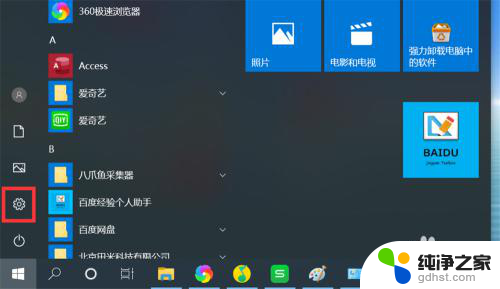 win10怎么更换输入法快捷键
win10怎么更换输入法快捷键2024-02-12
-
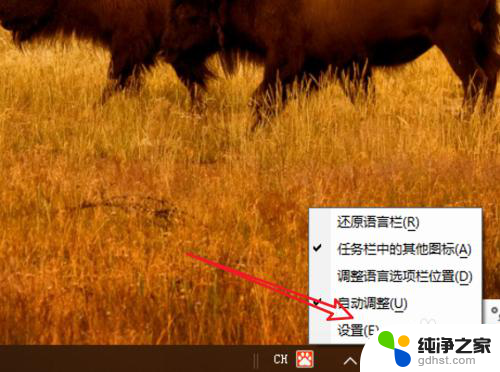 电脑输入法快速切换键
电脑输入法快速切换键2023-11-16
-
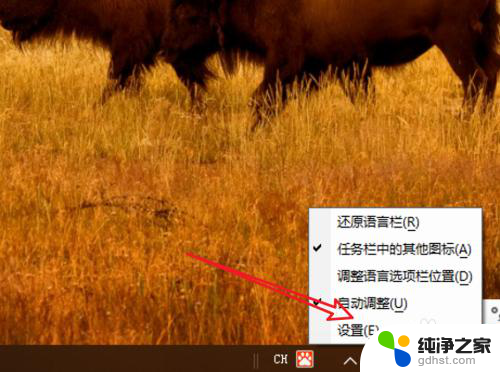 怎么修改输入法快捷键
怎么修改输入法快捷键2023-12-10
win10系统教程推荐